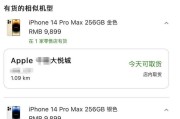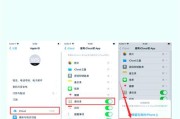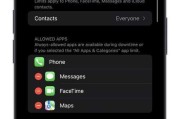随着科技的发展,我们越来越多地依赖智能手机来完成日常任务。对于设计师、建筑师或任何需要精确测量的工作者来说,能够使用苹果手机扫描尺寸是一项非常实用的功能。在这篇文章中,我们将探索苹果手机如何扫描尺寸,并提供一些扫描尺寸时应该注意的细节,帮助你高效且准确地完成任务。
如何使用苹果手机扫描尺寸
1.准备工作
在开始扫描之前,确保你的苹果手机已经更新至最新的iOS版本。检查手机电量充足或连接电源,避免在扫描过程中因电量不足而导致操作中断。
2.使用MeasureApp
苹果手机自带的“Measure”应用是一个非常实用的工具,可以帮助用户轻松测量物体的尺寸。要使用这个功能,请按照以下步骤操作:
打开你的iPhone,找到并打开“Measure”应用。
将手机摄像头对准你想要测量的对象,屏幕将自动识别对象的边缘并标记。
通过调整手机与对象的距离,确保测量工具的边缘对齐正确。
一旦对准,点击屏幕上的“+”号来固定测量点,并拖动另一个点来完成测量。
3.注意测量的准确性
为了确保测量结果的准确性,以下是几个需要注意的细节:
确保拍摄角度垂直于测量对象的表面,以减少由于视角偏差导致的误差。
保持手机稳定,尽量避免手抖影响测量精度。
在光线充足的环境中进行测量,确保手机摄像头能够清晰地捕捉到物体边缘。
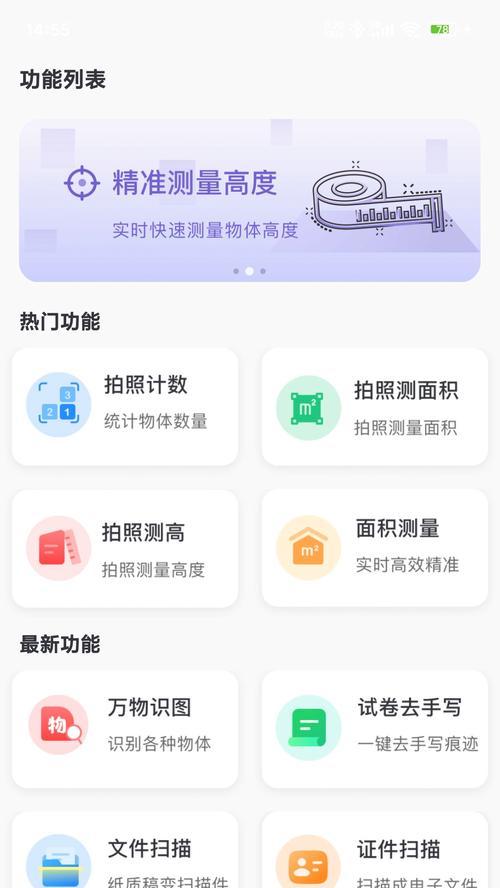
扫描尺寸时应该注意的细节
1.环境与条件
确保物体表面有清晰的轮廓,以便手机摄像头能正确识别。
若物体表面反光或有光泽,可能会影响测量工具的准确性,使用哑光贴纸覆盖可减少此影响。
2.校准与验证
在使用“Measure”应用之前,可以尝试测量一些已知尺寸的物体,以校准应用的准确性。
定期更新你的iOS系统,因为苹果公司会通过软件更新来提升测量工具的精确度。
3.复杂形状的测量
对于形状不规则的物体,一次测量可能无法获得准确结果。此时,你可以:
分段测量不同部分,最后将结果相加。
如果可能,寻找一个更简单的形状或物体来近似测量。
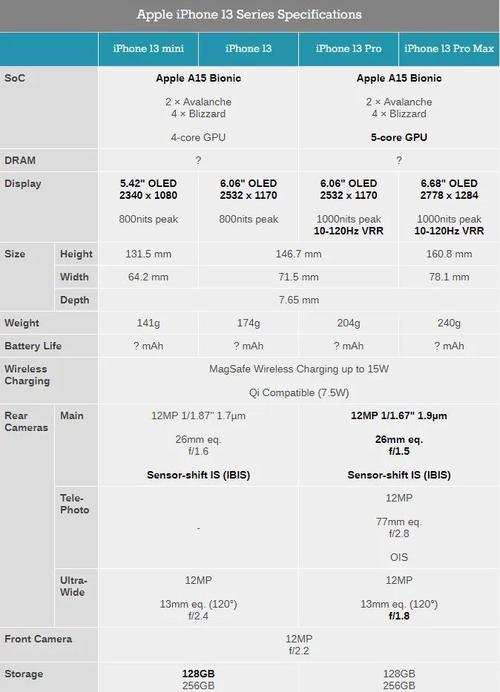
额外技巧和实用信息
1.使用参考物
在测量时,如果有条件,可以将物体放在已知尺寸的背景下,比如一张纸或一个标准尺寸的盒子,这样可以帮助提高测量的精确度。
2.重置测量
如果发现测量过程中出现错误,可以随时点击屏幕上的“删除”按钮,重新设置测量点。
3.留意更新
苹果公司会定期更新iOS系统和“Measure”应用,可能会增加新的测量功能或优化现有功能,所以保持关注官方更新信息。
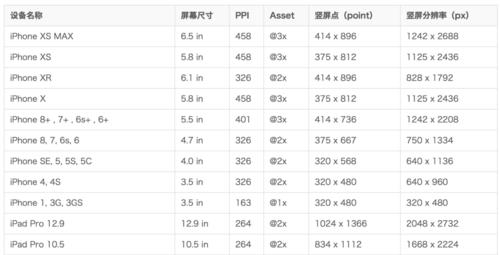
结语
综上所述,苹果手机的“Measure”应用提供了一个便捷的解决方案,帮助用户快速测量物体尺寸。通过遵循这些详细指导和注意事项,即使没有专业测量工具,你也能获得准确的测量结果。如果你经常需要进行测量工作,不妨利用苹果手机的这一功能,它不仅能提高你的工作效率,还能在任何需要的时候立即投入使用。
标签: #苹果手机